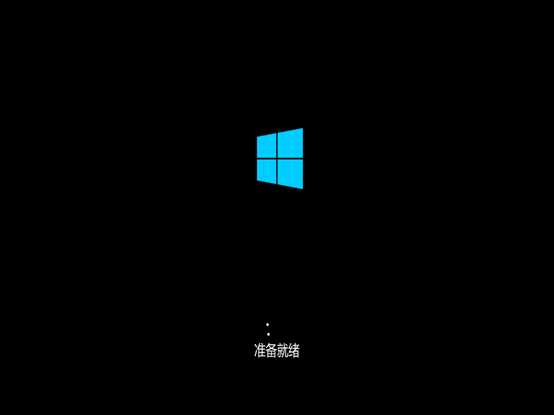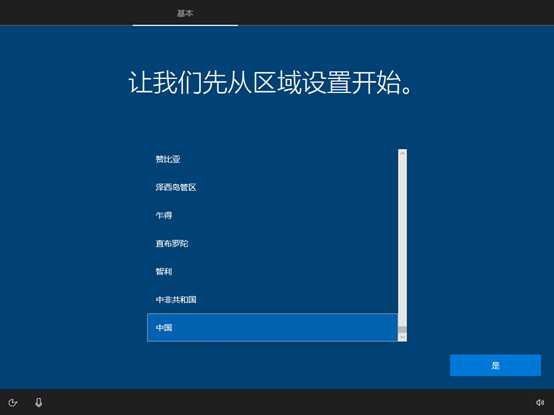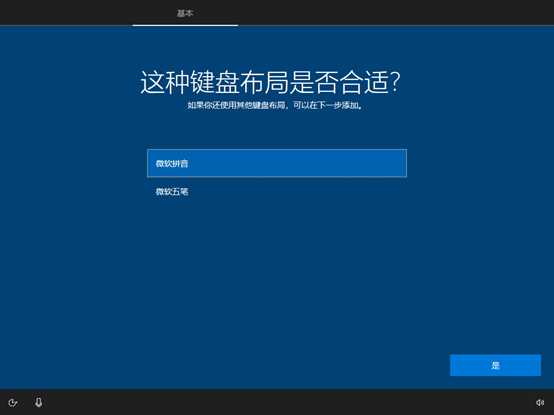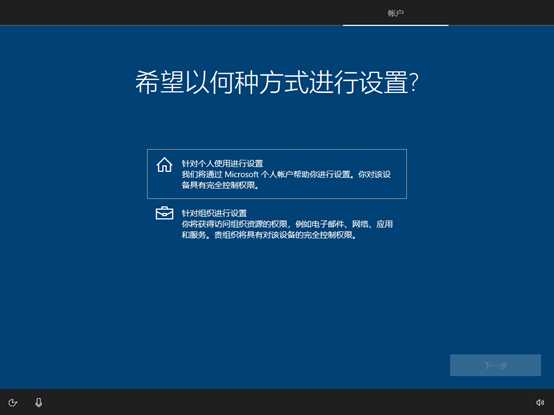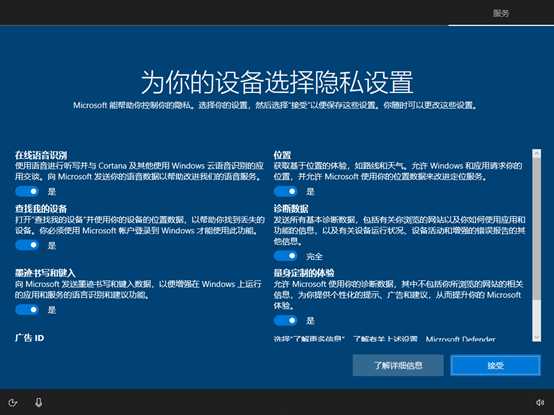一、创建一个新的虚拟机
默认典型安装,下一步
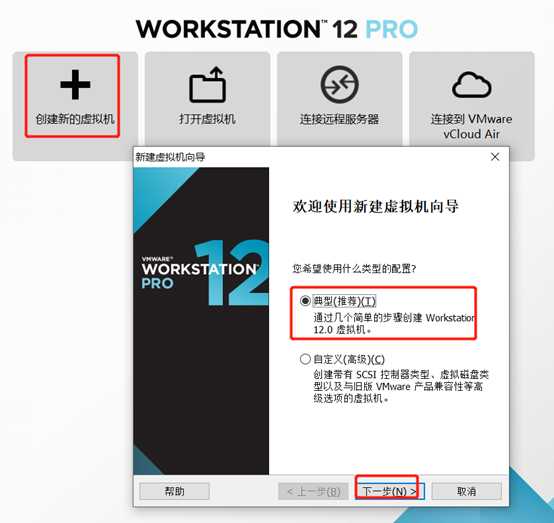
安装向导来,如图,先在映像中选中ISO镜像文件,再选择稍后安装
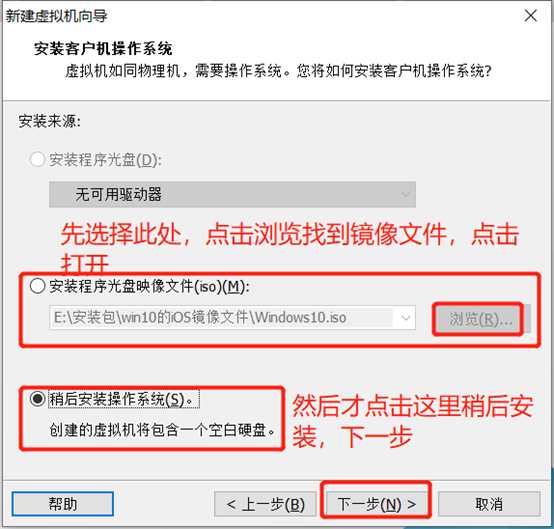
找到对应的版本,选择对应的版本(这里是Windows10)
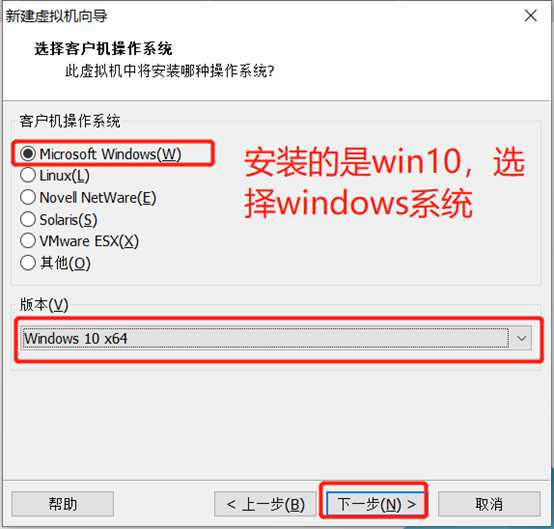
选择虚拟机的存放位置,给虚拟机起名
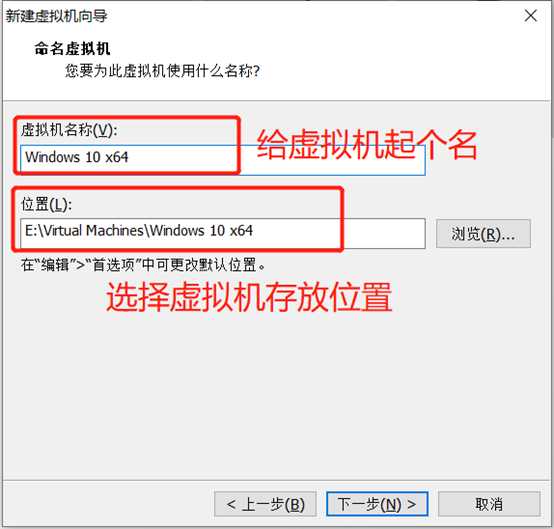
选择磁盘大小(最好默认吧)
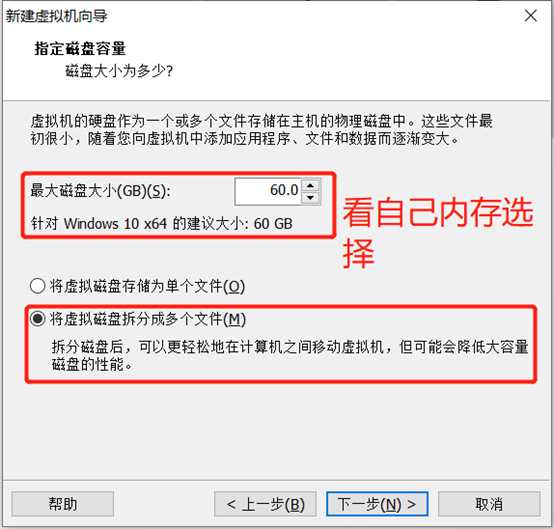
完成(我的虚拟机名修改过)
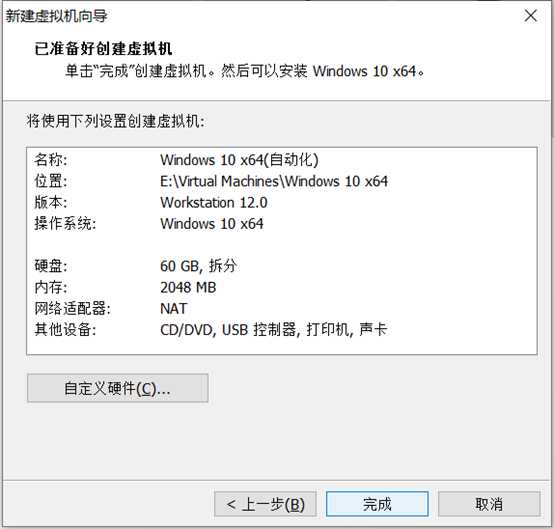
二、在虚拟机上安装Windows10系统
1、安装虚拟机前,需要去虚拟机的设置里,把硬件里右边的连接,由原来的自动检测修改成使用ISO镜像文件,如图
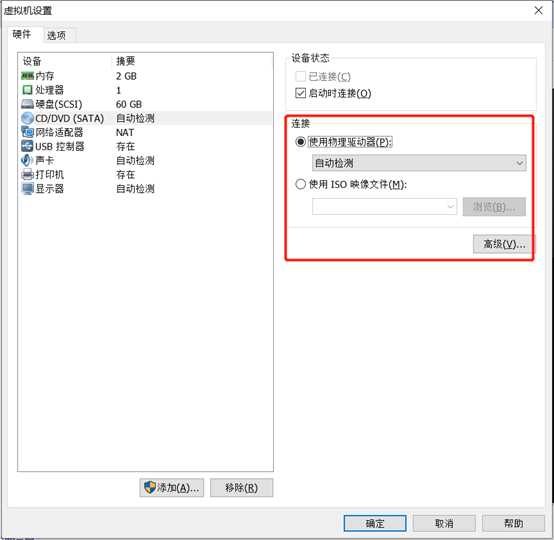
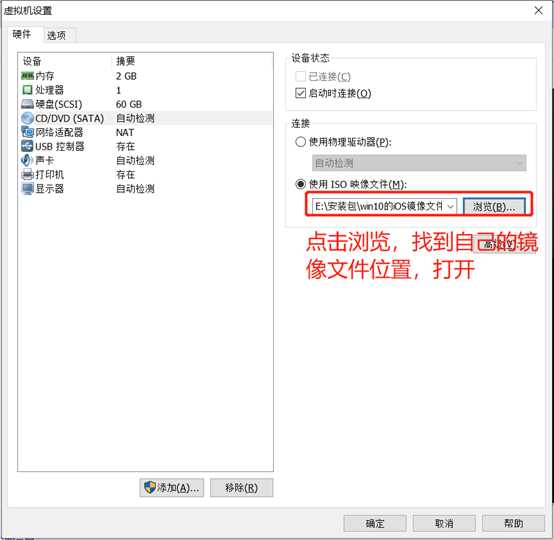
若设置里是自动检测,会出现下图情况(找不到操作系统)
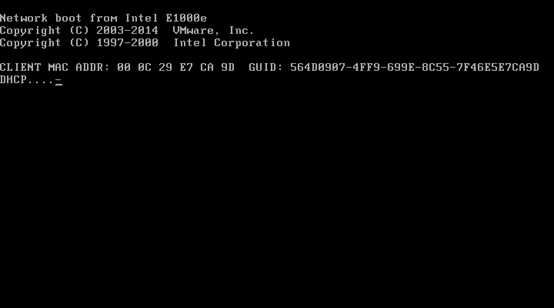
2、开始安装win10系统
打开虚拟机
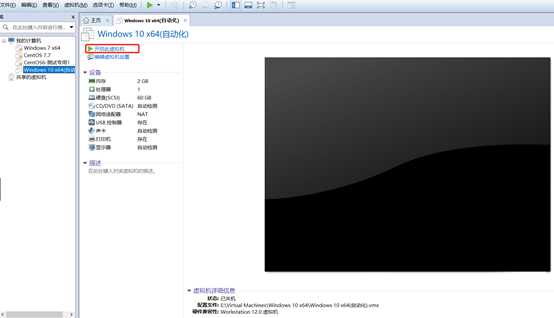
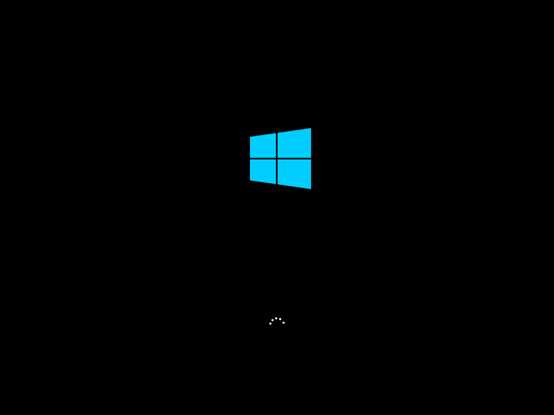
选择语言
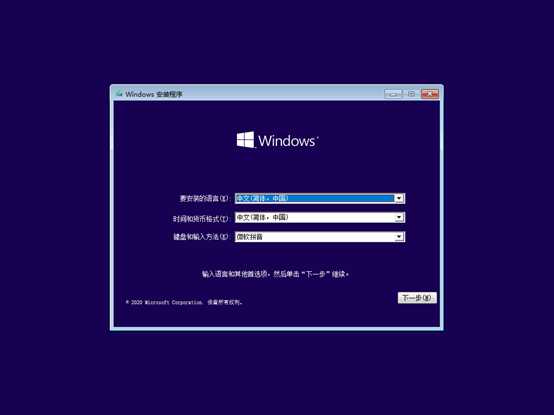
现在开始安装

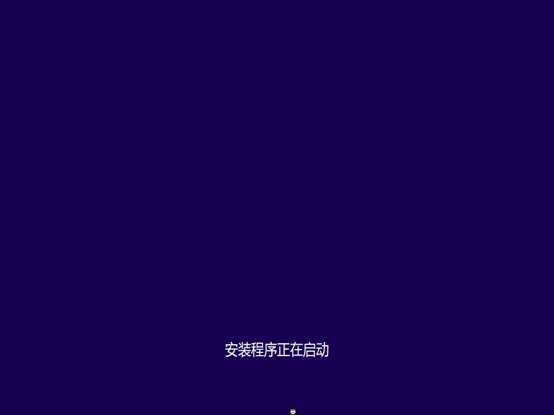
这步可以选择输入激活码或者我没有产品密钥
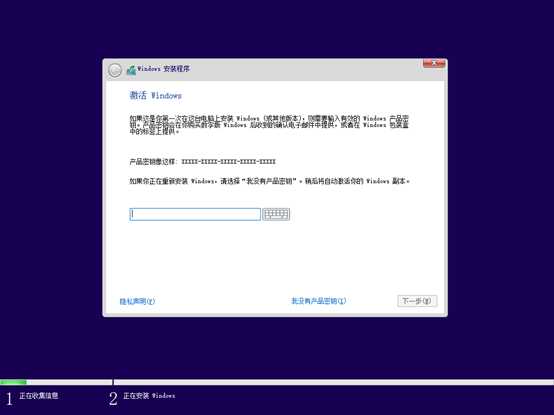
若输入密钥,会直接进入协议页面,ro(若上一步选择的是没有密钥,这里会先 让你选择安装的是家庭版、专业版还是企业版,自己选择即可,下一步照样进入协议页面)
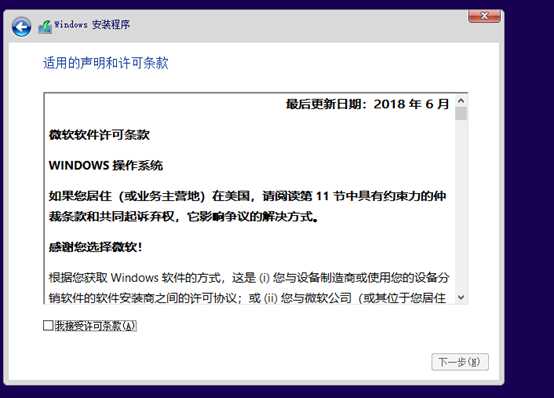
下一步选择自定义(高级)
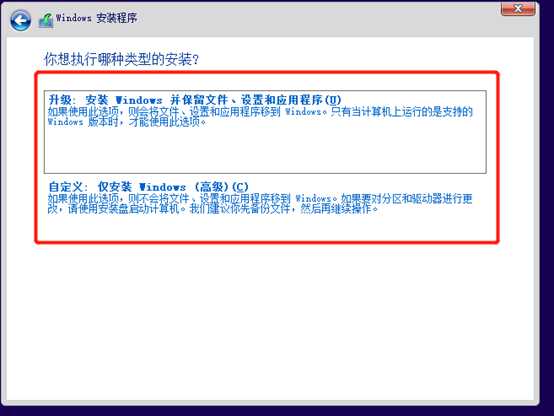
点击未分配的分区,新建或者只点击未分配的分区,下一步
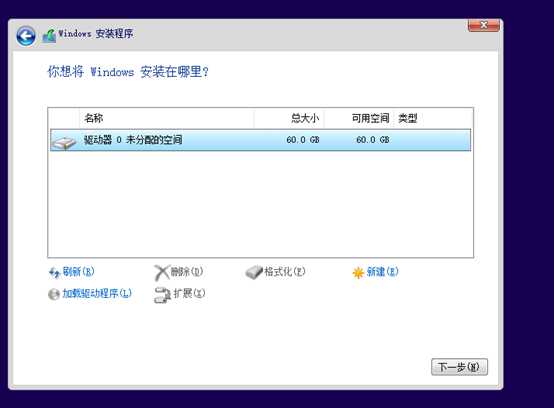
开始安装程序(这里时间有点长,我电脑20分钟 左右)
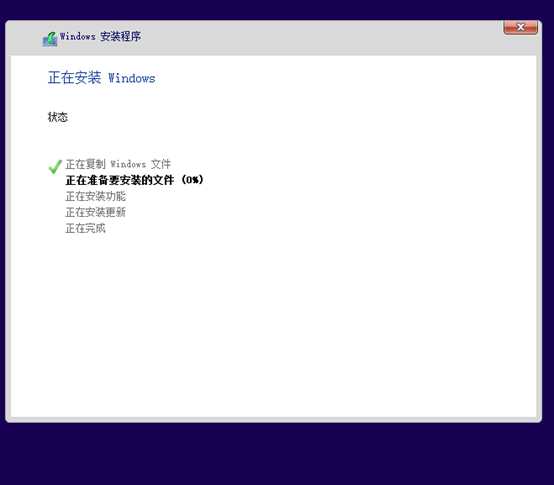
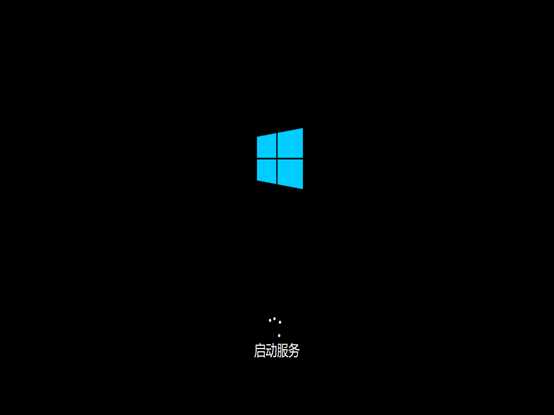
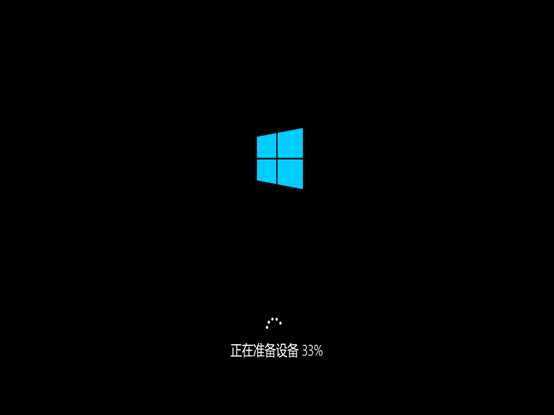
安装完成后自动重启,进入服务、设备等安装(耐心等)